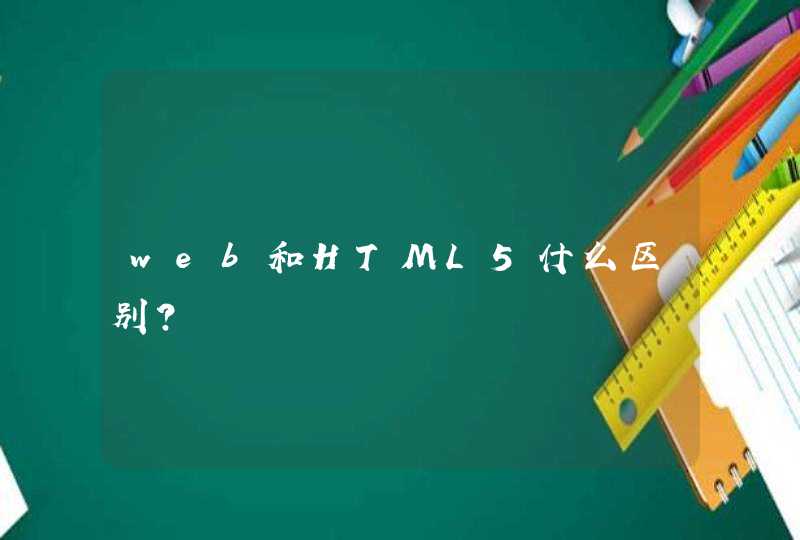win10电脑设置双屏想要切换屏幕,下面就来看看win10双屏幕切换的技巧。
1、首先在电脑中,桌面鼠标点击【右键】,点击显示设置。
2、然后在打开的设置窗口中,进入【显示设置】。
3、点击【显示】下【多显示器设置】连接双屏。
4、然后在键盘【win+p]快捷键,切屏快捷键。
5、【复制】和【扩展】模式如下,点击【仅第二屏幕】完成切屏。
具体步骤如下:
1、首先,在电脑桌面空白处鼠标右键单击,在弹出的菜单中点击显示设置选项。
2、然后,在显示设置窗口,找到左侧的显示选项,并点击它。
3、接着,在右侧就会出现电脑连接了2个显示器。点击想要设置为主显示器的数字图标。
4、之后,滑动页面,点击多个显示器,在弹出的下拉菜单中点击扩展这些显示器。
5、最后,勾选显示适配器属性上方的“使之成为我的主显示器”前面的正方形选框即可。
品牌型号:lenovo ThinkPad X250系统:win10
图文步骤:
1、鼠标右击电脑桌面空白处,在弹出的菜单里选择显示设置。
2、点击检测,让系统检测出来显示器。
3、选择需要设置为主显示器的那个图标1或2,勾选“使之成为我的主显示器”前的复选框,然后点击应用。
4、多屏显示器下方选择,扩展这些显示器选项。
5、分别点击显示器1或2,然后点击高级显示设置。这个页面显示显示器的具体信息,可以对相应的显示器进行设置。